Najdôležitejšie opravy pre plánovanú obnovu Power BI sivou farbou
- Plánovaná obnova Power BI je sivá, keď je proces pravidelnej obnovy neúspešný.
- Plánovanú obnovu Power BI môžete povoliť vytvorením nového plánu obnovy.
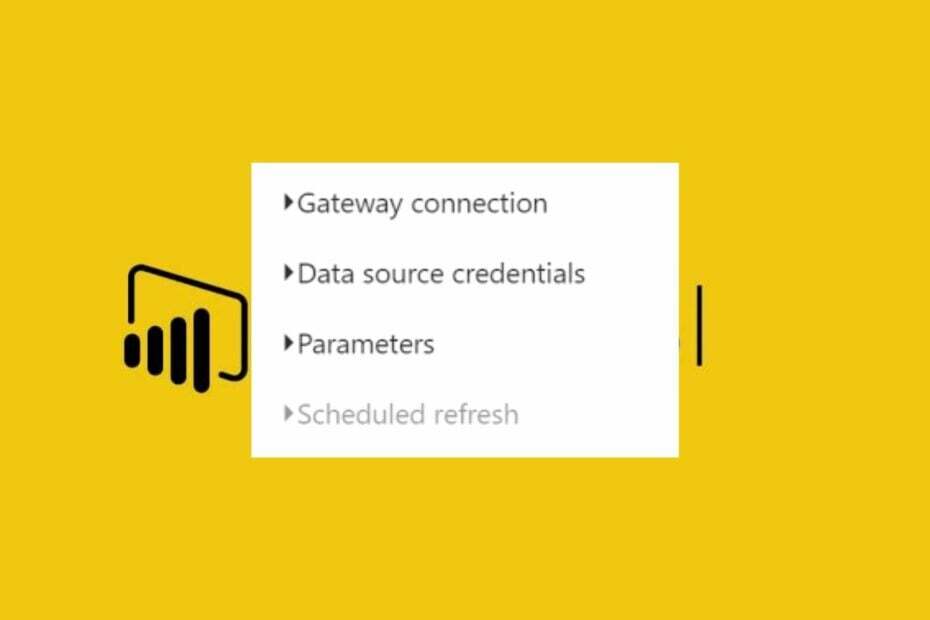
XNAINŠTALUJTE KLIKNUTÍM NA STIAHNUŤ SÚBOR
Tento softvér opraví bežné chyby počítača, ochráni vás pred stratou súborov, škodlivým softvérom, zlyhaním hardvéru a optimalizuje váš počítač na maximálny výkon. Opravte problémy s počítačom a odstráňte vírusy teraz v 3 jednoduchých krokoch:
- Stiahnite si Restoro PC Repair Tool ktorý prichádza s patentovanými technológiami (dostupný patent tu).
- Kliknite Spustite skenovanie nájsť problémy so systémom Windows, ktoré by mohli spôsobovať problémy s počítačom.
- Kliknite Opraviť všetko na opravu problémov ovplyvňujúcich bezpečnosť a výkon vášho počítača.
- Restoro bol stiahnutý používateľom 0 čitateľov tento mesiac.
Atribút plánovaného obnovenia v Power BI umožňuje používateľom obnovovať údaje vo svojich množinách údajov podľa opakujúceho sa plánu. Proces sa však môže prerušiť, čo spôsobí, že funkcia Power BI Scheduled Refresh bude sivá.
Čitatelia si môžu pozrieť nášho sprievodcu na ako obnoviť údaje v službe Power BI na pomoc s manuálnym obnovením v Power BI Desktop.
Prečo je možnosť plánovaného obnovenia v Power BI sivá?
Používatelia sa môžu stretnúť so sivými chybami plánovanej obnovy Power BI v dôsledku problémov s účtom alebo inštaláciou Power BI. Preto vyzýva procesy Power BI, aby narazili na problémy, ako je napríklad zošednutie.
Problém môžu spôsobiť aj iné faktory. Niektorí sú:
- Množina údajov nie je pripojená k zdroju údajov – Problém môže spôsobiť množina údajov, ktorá nie je pripojená k zdroju údajov, ktorý podporuje plánované obnovenie.
- Pripojenie DirectQuery nepodporuje plánované obnovenie – Problém sa môže vyskytnúť, ak množina údajov, ktorú sa pokúšate obnoviť, závisí od DirectQuery, ktorý nie je podporovaný plánovanou obnovou.
- Množina údajov nepodporuje plánované obnovenie – Ak množina údajov, ktorú sa pokúšate obnoviť, závisí od aktívneho pripojenia k zdroju údajov, nemusí podporovať plánovanú obnovu. Môže to teda viesť k problému.
- Naplánované obnovenie je pre ostatné súbory zakázané – Množina údajov, ktorú sa pokúšate obnoviť, sa môže spoliehať na excelový zošit alebo súbor CSV uložený na OneDrive alebo SharePointe Online. Takže plán obnovy môže byť pre typ súboru zakázaný.
Tieto dôvody sa však môžu líšiť v účtoch Power BI na rôznych počítačoch.
Ako povolím plánované obnovenie v službe Power BI?
Použite nasledujúce predbežné kontroly:
- Opravte preťaženie siete problémy.
- Uistite sa, že množina údajov je správne štruktúrovaná.
Tie vás pripravia na to, že sa pri dodržaní nižšie uvedených krokov vyskytnú chyby.
1. Vykonajte zmeny v Možnosti a nastavenia
- Otvorte svoj prehľad na Power BI pracovnej plochy.
- Kliknite na Súbor menu a kliknite Možnosti a nastavenia.
- Kliknite Dátový zdroj nastavenia, prejdite na Poverenia zdroja údajova kliknite na elipsa (…) vedľa zdroja údajov, ktorý chcete obnoviť.

- Vyberte Poverenie druh v Upraviť v dialógovom okne poverenia a potom kliknite na OK.
- Kliknite Publikovať na ľavej table vyberte pracovný priestor, kde chcete publikovať svoju zostavu, a potom kliknite na Publikovať.
- Kliknite na elipsa (…) vedľa správy, ktorú ste práve zverejnili Publikovať dialógové okno.
- V Nastavenia prehľadu, kliknite na Naplánujte obnovenie a vyberte, ako často chcete, aby sa prehľad obnovoval.
- Prejdite na Spôsob overovania vyberte spôsob overenia a kliknite na Použiť aby sa zmeny uložili.
Musíte mať povolenie na pripojenie k zdroju údajov a povolenie na publikovanie zostavy v pracovnom priestore, kde ju publikujete. Prečítajte si, čo robiť, ak nemáte povolenie na otváranie súborov v systéme Windows.
2. Vytvorte nový plán obnovy plánu
- Prihláste sa do svojho Portál Power BI.
- Kliknite pravým tlačidlom myši na zostavy Power BI kartu a vyberte položku Spravovať možnosť.
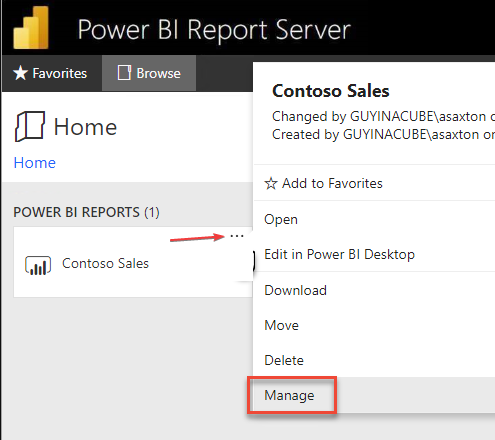
- Klikni na Zdroje dát možnosť, vyberte možnosť typ autentifikácie v Overenie type bar, zadajte požadované poverenia a kliknite na Uložiť.
- Prejdite späť na zostava Power BI kartu a vyberte Spravovať.
- Kliknite na Naplánujte si plán obnoveniaa potom kliknite na +Nový plán plánovanej obnovy vytvorte nový plán obnovy.

- Na Nový plán plánovanej obnovy zadajte popis a plán trvania, počas ktorého sa má dátový model obnoviť.

Vytvorenie nového plánu obnovy plánu vám umožní povoliť obnovenie plánu služby Power BI.
- Adobe After Effects beží pomaly? 5 spôsobov, ako to urýchliť
- rtf64x64.sys: Ako opraviť túto chybu modrej obrazovky smrti
- 0x800704C6: Ako opraviť túto chybu Microsoft Store
- Kód chyby 0x8024500c: Čo je to a ako to opraviť
- AMDRyzenMasterDriver. SYS: 6 spôsobov, ako opraviť túto chybu BSOD
Môžete skontrolovať ako pridať zostavu na tabuľu v Power BI ďalšie podrobnosti o ovládaní používania služby Power BI.
Môžete tiež objaviť ako obísť problémy s prihlásením do služby Power BI a najlepšie prehliadače, ktoré podporujú Power BI na všetkých platformách na vašom PC.
Ak máte nejaké otázky alebo návrhy, pokojne ich napíšte do sekcie komentárov.
Stále máte problémy? Opravte ich pomocou tohto nástroja:
SPONZOROVANÉ
Ak rady uvedené vyššie nevyriešili váš problém, váš počítač môže mať hlbšie problémy so systémom Windows. Odporúčame stiahnutím tohto nástroja na opravu počítača (hodnotené ako skvelé na TrustPilot.com), aby ste ich mohli jednoducho osloviť. Po inštalácii stačí kliknúť na Spustite skenovanie tlačidlo a potom stlačte Opraviť všetko.

![Chyba 0x80040e4e: OLE DB alebo ODBC [Výnimka z HRESULT]](/f/83060be8c86914b3cb91920d0e68d816.jpg?width=300&height=460)
